반응형
리퀴드 글래스부터 RCS, 통화 용건 묻기, AI 팁까지 “아이폰 완전 사용법”
#iOS26 #아이폰업데이트 #리퀴드글래스 #다이내믹배경화면 #RCS메시지 #통사용건묻기 #애플인텔리전스 #스크린샷부분검색 #청각보조 #아이폰팁
안

녕하세요 히도리입니다 :)
이번 포스팅은 iOS 26의 주요 변화를 한 번에 정리하고, 바로 써먹는 설정법까지 싹 넣은 실전 가이드예요. 디자인(리퀴드 글래스)·배경화면·메시지/RCS·전화/벨소리·스크린샷/녹화·음악·사파리/카메라·메모/미리 알림·에어팟·손쉬운 사용 등 일상 체감 기능 위주로 안내합니다.

1) 업데이트 & 지원 기기
- 출시 포인트: 디자인/편의/지능형 기능이 대폭 변신.
- 지원 기기: 아이폰 SE(2세대) 이후, 아이폰 11 이상.
2) 새로운 디자인 & 배경화면
리퀴드 글래스
- 특징: 버튼·배경이 액체유리처럼 입체 반응.
- 가독성↑: 설정 > 손쉬운 사용 > 디스플레이 및 텍스트 크기 > 투명도 줄이기 켜기.
배경화면 커스터마이징
- 경로: 설정 > 배경 화면 > iOS 26 월페이퍼(다이내믹/그림자/하늘/할로/황혼 등).
- 시계 크게: 잠금화면 길게 > 시계 핀치로 확대. 글꼴/굵기/틴트는 시계 탭.
- 공간 장면: 사진 선택 > 작은 버튼으로 공간 장면 ON → 입체 움직임 배경.
- 위젯 재배치: 시계가 커져도 손으로 위젯을 위로 드래그.
- 홈 스타일: 홈 화면 길게 > 편집 > 사용자화 → 투명/다크/틴트 적용.



3) 커뮤니케이션 업그레이드
메시지 앱
- RCS 지원: 설정 > 앱 > 메시지 하단 RCS ON. (읽음/타이핑/고화질 등 기기간 개선)
- 대화방 스킨 & 투표: 상대 이름 탭 > 배경 선택 / ‘+’ > 투표 생성.
- 선택·복사 쉬움: 말풍선 길게 눌러 부분 선택/복사.
- 스팸/미확인 필터: 메시지 우측 상단 또는 설정 > 메시지 > 알 수 없는 발신자 스크리닝/스팸 필터링.
- 자동 번역: 대화 상단 프로필 > 자동 번역 ON → 다음 메시지부터 번역 표시.
통화 & 벨소리
- 통화 용건 묻기: 설정 > 전화 > 알 수 없는 발신자 스크리닝 = 통화 용건 묻기(또는 무음).
- 발신자가 남긴 요지(오디오/전사)는 전화앱 우상단 > 알 수 없는 발신자에서 재확인.
- 새 통화 뷰: 전화앱 우상단 > 레이아웃 선택(한 화면에 즐겨찾기/최근/사서함) 또는 클래식.
- ‘최근 통화를 탭하면 바로 발신’ 선호 시: 설정 > 전화 > 최근 통화를 탭하여 전화 ON.
- 연락처 모노그램: 연락처 편집 > 모노그램(서체/굵기/배경 색 변경).
- 벨소리 & 커스텀: 설정 > 사운드 및 햅틱(‘반향’ 리믹스, ‘작은새’ 추가).
- 파일 앱 오디오 → 공유 → 벨소리로 사용(이제 가라지밴드 없이도 OK).


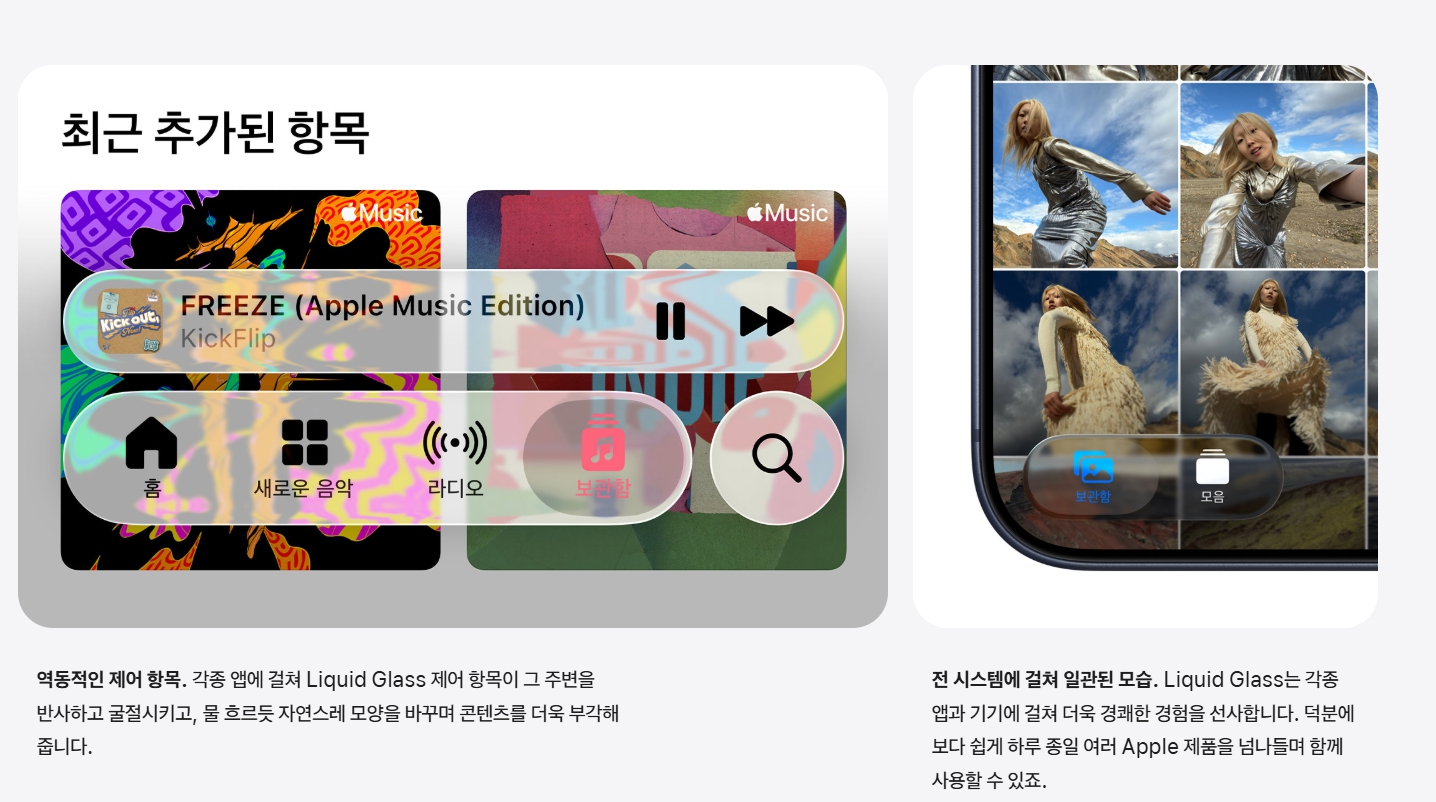
4) 스크린샷·화면 녹화·음성 메모
- 화면 캡처 옵션: 설정 > 일반 > 화면 캡처 → 전체 화면 미리 보기/HDR(HEIF HDR), 화면 녹화 HDR10.
- 로컬 캡처(통화·회의용): 제어 센터 > ‘+’ > 로컬 캡처 추가 → FaceTime 등에서 깨끗한 원본 저장.
- 음성 메모 공간 음향 녹음: 설정 > 앱 > 음성 메모 → 공간 음향 ON(저장 후 스튜디오 음성로 배경 소음 정리).

5) 음악 앱
- 오토믹스: 곡 사이 키/템포 매칭 믹스(설정 > 음악 > 노래 전환에서 오토믹스/크로스페이드 선택).
- 가사 발음/번역: 가사 화면의 번역 버튼(곡/DB에 따라 제공).
- 플레이리스트 고정 & 폴더: ⋯ > 고정(보관함 상단), 폴더로 체계화. 위젯에서도 고정 항목 바로 접근.
- 전체 화면 커버아트: 재생 중 커버 버튼 탭 → 몰입형 커버로 전환.
6) 애플 인텔리전스 & 스크린샷 부분 검색
- AI 언어: 한국어 제한 시 시리/언어를 영어로 바꾸면 일부 기능 사용 가능.
- 잼모지/이미지 플레이그라운드: 이모지 생성·믹스, 간단 프롬프트로 이미지 제작(일부는 ChatGPT 연동).
- 스크린샷 지능형 작업: 캡처 즉시 번역/검색 버튼. 관심 영역만 드래그해 부분 검색.
- ChatGPT ‘묻기’: 캡처에서 묻기 → 추가 설명/요약(GPT 5 기준).
- 단축어 × AI: 단축어 동작에 애플 인텔리전스/온디바이스/비공개 클라우드/ChatGPT 연결해 자동화 업그레이드.
반응형
7) 사파리 & 카메라/사진
사파리
- 동적 인터페이스: 하단 주소 표시줄이 상황에 따라 축소/확장(설정 > 사파리 > 탭 보기: 축소/하단/상단).
- 홈 화면 추가: 웹 링크 공유 시 웹으로 열기 vs 바로 이동 선택.
- HDR 이미지 지원: 생생한 HDR 미디어 감상.
카메라/사진
- 카메라 UI 간결화: 좌우 스와이프 전환, 상단 ‘사진’ 탭으로 세부 설정. 설정 > 카메라 > 렌즈 청소 힌트 ON.
- 사진 보관함/모음 분리: 보기 옵션 세분화(⋯ > 세 가지 뷰/재정렬/모두 축소).
- 공간 장면 변환: 사진 보기 상단 마크 → 입체 감상.
- 비주얼 루업(한국어): 사진의 ‘i’ → 음식/식물/랜드마크 정보를 한국어로 확인+지도 연계.
8) 생산성(메모/미리 알림) & 팟캐스트
- 메모 = 마크다운: 가져오기/내보내기, 3D 그래프 붙여넣기/열람 OK.
- 미리 알림:
- 제안 보기로 자동 추천, 자동 분류로 AI가 카테고리 정리.
- 외부 공유 시 내용 인식 → 필요한 항목만 빠른 추가.
- 팟캐스트: 좌/우 스와이프로 0.5~3배속, 대화 강조로 음성 또렷.
9) 미리 보기·일기·게임·배터리
- 미리 보기(Preview): iOS/iPadOS 독립 앱. PDF 열기/스캔/주석/자동완성, 파일앱의 ‘다음으로 열기’로 기본앱 지정.
- 일기(Journal): iPhone–iPad–Mac 동기화, 카테고리 추가/내보내기/장소 기반 열람.
- 게임 앱: 이어하기·친구 활동·아케이드 추천·랭킹, 도전 과제 비교까지.
- 배터리/충전:
- 80%/100%까지 남은 시간, 일별/앱별 패턴, 모든 배터리 사용량 보기로 상세 분석.
- 적응형 전력 모드: 밝기/주사율/임계 배터리 자동 최적화.
- Qi 2.2W 무선 충전(아이폰 16/17 계열) 지원 향상.
10) 에어팟 & 손쉬운 사용(청각·자막 등)
- 고음질 녹음: 제어 센터에서 입력 마이크 = 에어팟 지정 → 영상/브이로그 외장마이크처럼 활용.
- 청력 보조: 간단 테스트 후 보청기 유사 보조 기능(한국 사용 가능).
- 카메라 리모컨: 에어팟으로 셔터 제어(단체/브이로그 편리).
- 잠들면 자동 일시정지: 수면 감지 후 미디어 멈춤.
시계·암호·접근성
- 알람 다시 알림: 1~15분로 자유 설정.
- 암호 기록(히스토리): 이전 암호 버전 복사/되돌리기.
- 손쉬운 사용 읽기 도구: 기사/문서를 큰 글씨로 재구성 + 글꼴/굵기 프리셋.
- 배경 사운드 확장: 비행기/백색소음 등 노이즈 세분화.
- 실시간 자막(한국어): 마이크/시스템 소리 즉시 자막화, 크기·스타일 편집, 복사 가능.
- 손쉬운 사용 설정 공유: 에어드롭으로 일시 전송해 함께 사용.
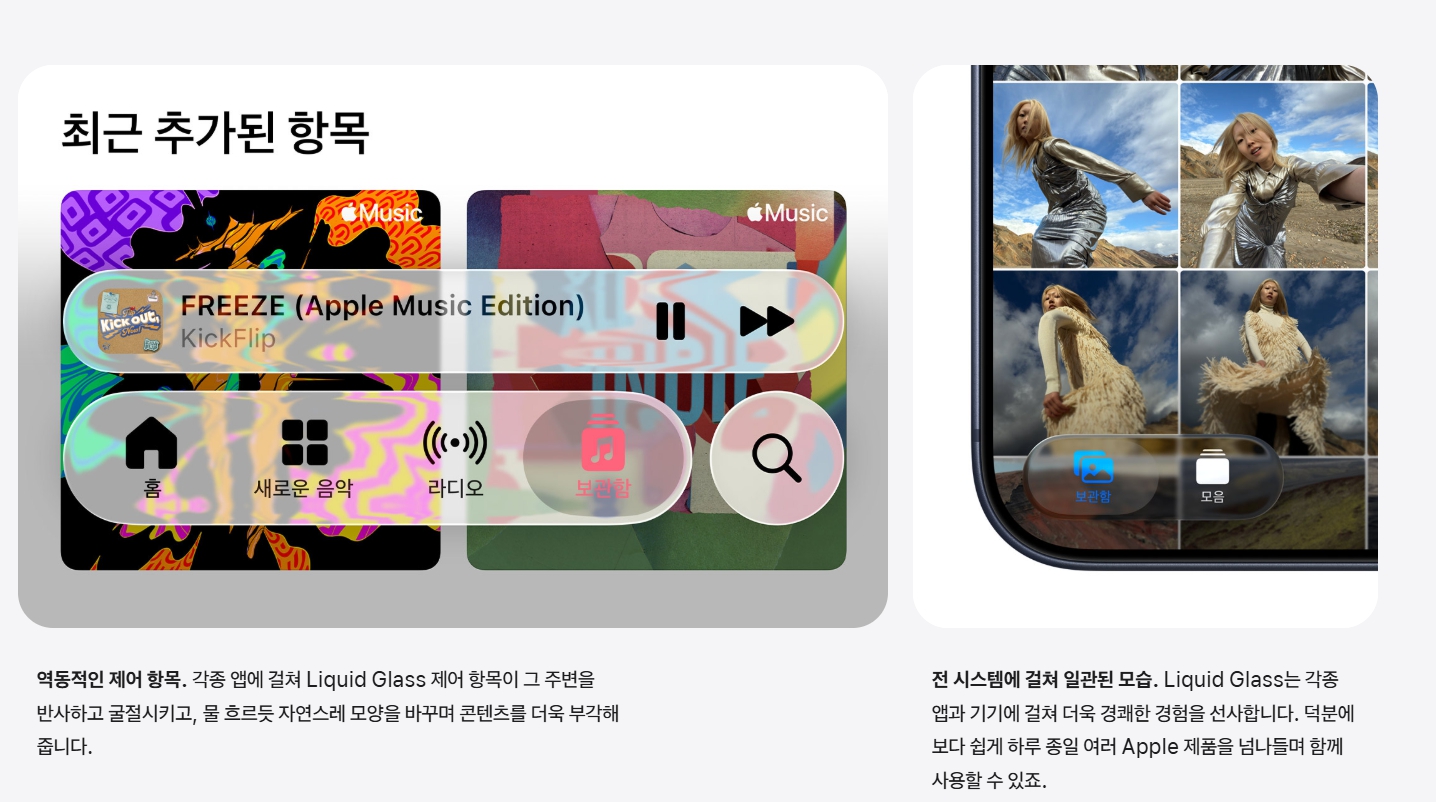


바로 적용! 3분 스타트 체크리스트
- RCS 켜기: 설정 > 메시지 > RCS ON
- 통화 용건 묻기: 설정 > 전화 > 스크리닝 = 용건 묻기
- 잠금화면 재정비: 공간 장면+큰 시계+위젯 재배치
- 스크린샷 부분 검색 + 로컬 캡처 제어 센터에 추가
- 벨소리 임포트: 파일 앱 오디오 → 공유 → 벨소리로 사용
- 음악 오토믹스/고정 플레이리스트 설정
- 카메라 렌즈 청소 힌트, 사진 비주얼 루업(한국어) 확인
- 에어팟 = 외장 마이크 지정 & 잠들면 일시정지
- 실시간 자막(한국어) + 읽기 도구 제어 센터에 추가
- 적응형 전력 모드로 배터리 자동 최적화
읽어주셔서 감사합니다! iOS 26은 보이는 변화(디자인/배경)와 보이지 않는 변화(통화·메시지·AI·접근성)가 함께 업그레이드됐어요. 위 설정 몇 가지만 만져도 아이폰 사용감이 확 달라질 거예요. 궁금한 기능, 더 깊은 사용법이 필요하면 댓글 주세요. 기능별 깊게 파는 개별 포스팅도 이어가겠습니다 :)
반응형
'IOS&android' 카테고리의 다른 글
| 아이폰 17 시리즈 256GB, '저속' 플래시 메모리 탑재 논란 – 구매 전 확인 필수 (0) | 2025.09.30 |
|---|---|
| 삼성 트라이폴드 스마트폰 유출 – 100배 줌 카메라 탑재, 11월 출시 예정! (0) | 2025.09.30 |
| 아이폰 17·아이폰 17 프로·아이폰 에어·애플워치 시리즈 11·울트라 3·에어팟 프로 3 총정리! (0) | 2025.09.10 |
| 갤럭시 S26 시리즈 목업 유출 (0) | 2025.09.05 |
| LG G3 공장초기화(암호 잠김 해결) 완벽 가이드 (0) | 2025.08.13 |